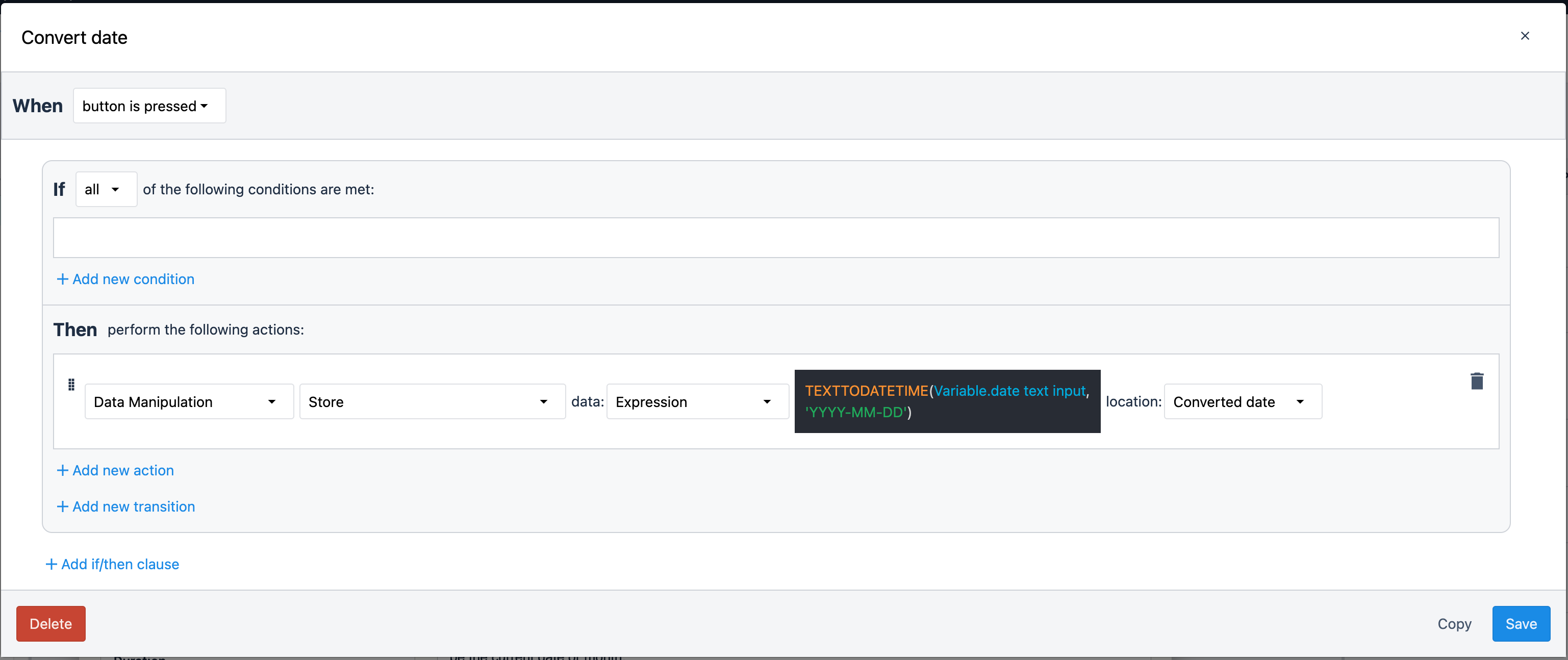Zu verstehen, wann Ereignisse stattfinden, ist genauso wichtig wie zu verstehen, wo sie stattfinden. Tulip verfügt über robuste Zeitfunktionen, die Einblicke ermöglichen.
Zweck
Die Anpassung und Interaktion mit der Zeit kann über Zeitzonen, Datumsformate und gewünschte Datumsformate hinweg kompliziert sein. Tulip ermöglicht die Anpassung von Anwendungen an Ihre bestehenden Standards, und das Verständnis für die Arbeit mit der Zeit sollte zum Handwerkszeug eines jeden Anwendungsentwicklers gehören.
Wie diese App funktioniert
Diese Anwendung zeigt in einem Schritt die häufigsten Datumsmanipulationen, die Sie in Ihrer Tulip-Lösung benötigen.
Eingebaute Zeitschaltuhren
Es gibt einige Timer, die automatisch in Ihre Anwendung eingebaut sind. Diese Timer können in Triggern referenziert werden, in Tabellen gespeichert werden, und mehr
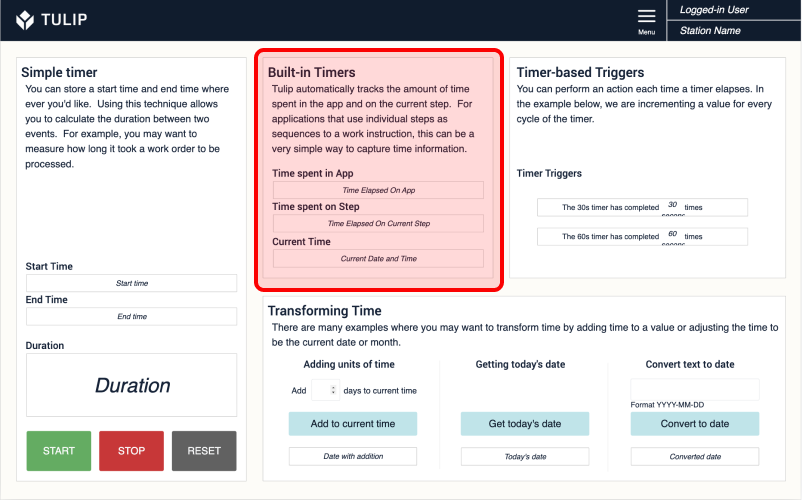
DieZeit, die in der Anwendung verbracht wurde, ist die Zeit, die seit dem letzten Neustart der Anwendung oder dem letzten Abschluss verstrichen ist. Weitere Informationen über Abschlüsse finden Sie hier. Dieser Wert kann nützlich sein, um die durchschnittliche Zeit zu verfolgen, die für den Abschluss eines Montage- oder Schulungsprozesses benötigt wird.
DieZeit, die für einen Schritt aufgewendet wurde, verfolgt die verstrichene Zeit, die ein Benutzer mit einem bestimmten Schritt verbracht hat. Diese Daten können verfolgt werden, um zu verstehen, welcher Teil Ihres Prozesses die meiste Zeit des Bedieners in Anspruch nimmt.
DieseZeit kann verwendet werden, um die Auslöselogik für verschiedene Schichten anzupassen, zu verfolgen, wann Aktivitäten stattgefunden haben, und vieles mehr.
Einfache Zeitschaltuhr
Der einfache Timer zeigt, wie Sie Ihre eigenen Timer erstellen können. Diese Technik kann nützlich sein, um die Möglichkeiten der eingebauten Timer zu erweitern. Zum Beispiel, wenn Sie die Zeit verfolgen möchten, in der die Benutzer eine bestimmte Reihe von Schritten durchlaufen, und nicht nur einen einzelnen Schritt oder die gesamte App.
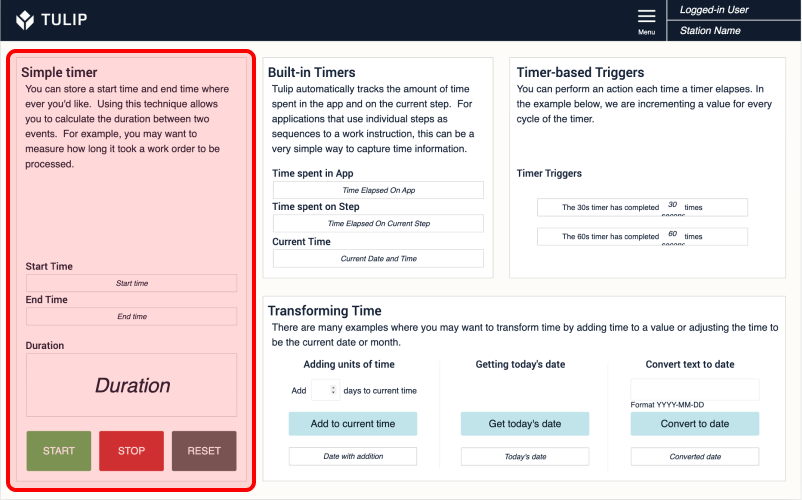
Die gesamte Logik für diesen Timer befindet sich unter den jeweiligen Auslösern der einzelnen Schaltflächen. In diesem Artikel finden Sie weitere Informationen über Auslöser.
Die Schaltfläche START setzt die aktuelle Zeit auf eine Startzeitvariable, wenn diese derzeit leer ist.
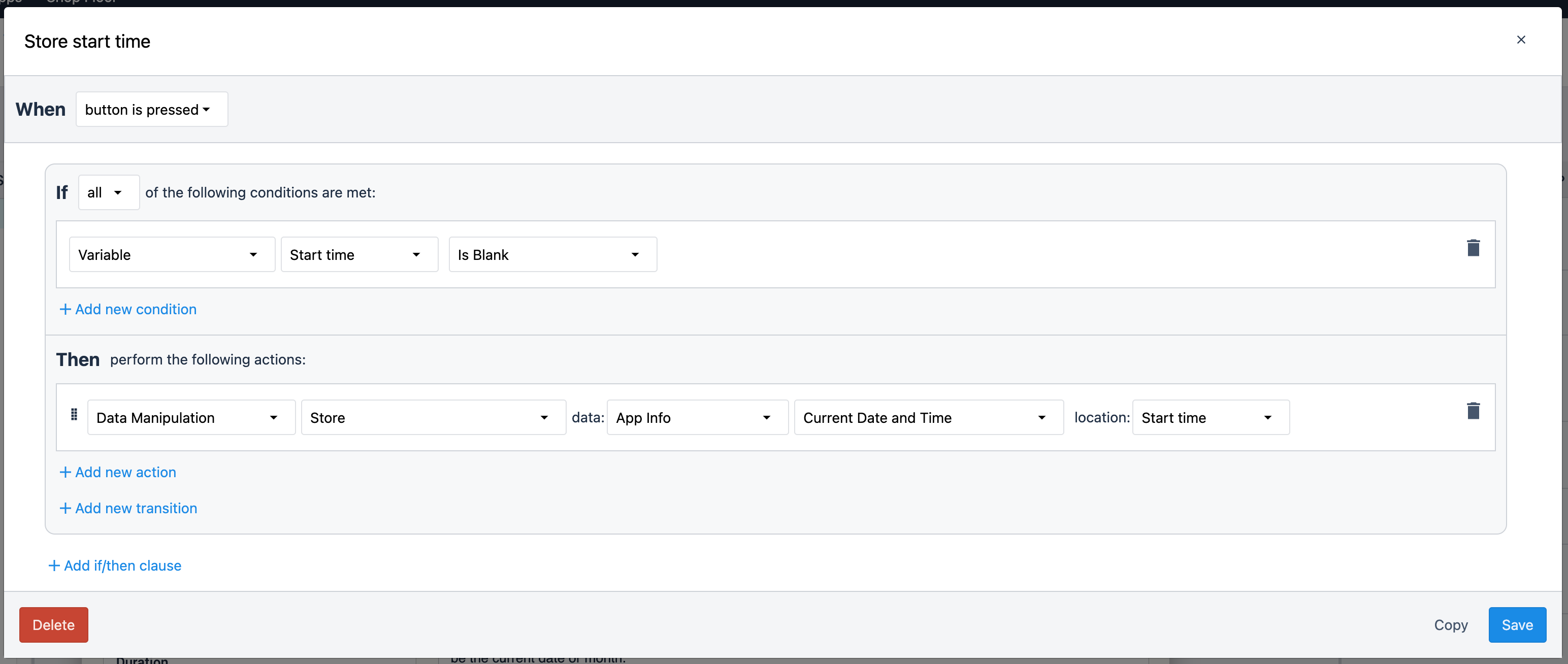
Die STOP-Schaltfläche setzt die aktuelle Zeit auf die Endzeitvariable und berechnet die verstrichene Zeit zwischen der Start- und der Stoppzeit. Dies ist das erste Mal, dass Sie einen Ausdruck in einem Trigger sehen. Ausdrücke erweitern die Möglichkeiten von Triggern. Weitere Informationen über Ausdrücke finden Sie hier
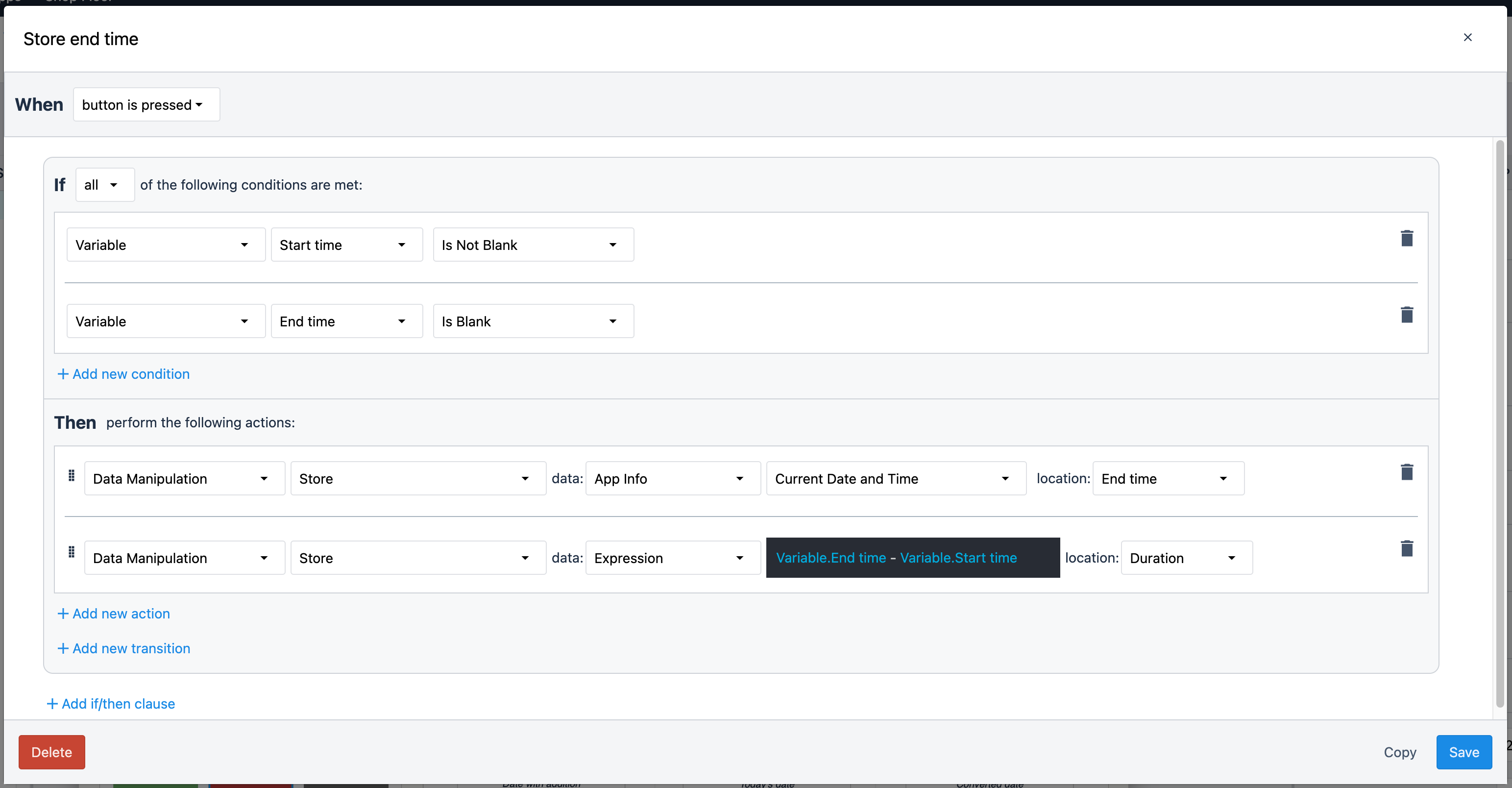
Die Schaltfläche RESET löscht die Variablen Startzeit, Endzeit und Dauer.
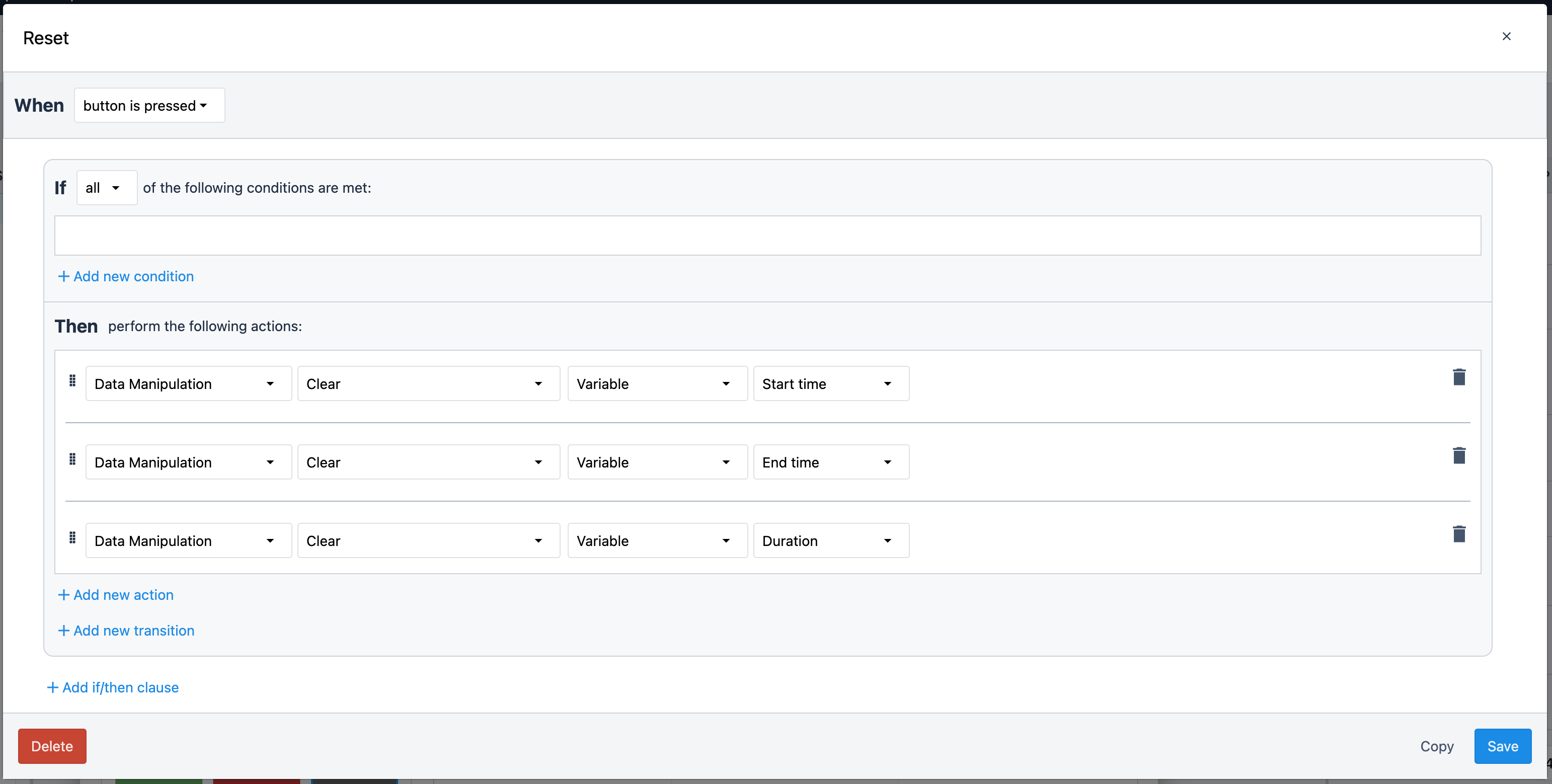
Timer-basierte Trigger
Das Ausführen von Logik auf einer periodischen Basis erweitert die Einsatzmöglichkeiten einer Tulip-App weiter. Timerbasierte Trigger laufen alle X Sekunden ab und können jede Triggerlogik ausführen.
Timerbasierte Trigger laufen auf der Schrittebene. Das bedeutet, dass Sie die Registerkarte SCHRITT auf dem Konfigurationsschieberegister auswählen müssen, um Timer-Trigger zu erstellen/anzuzeigen/zu bearbeiten.
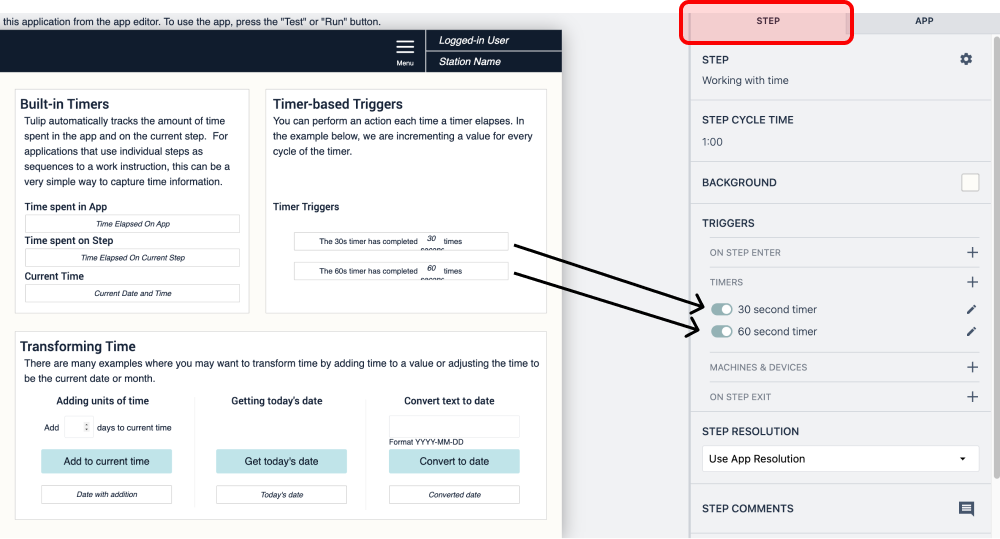
In diesem Fall addieren die Timer-Trigger lediglich 1 zu einem bestehenden Variablenwert.
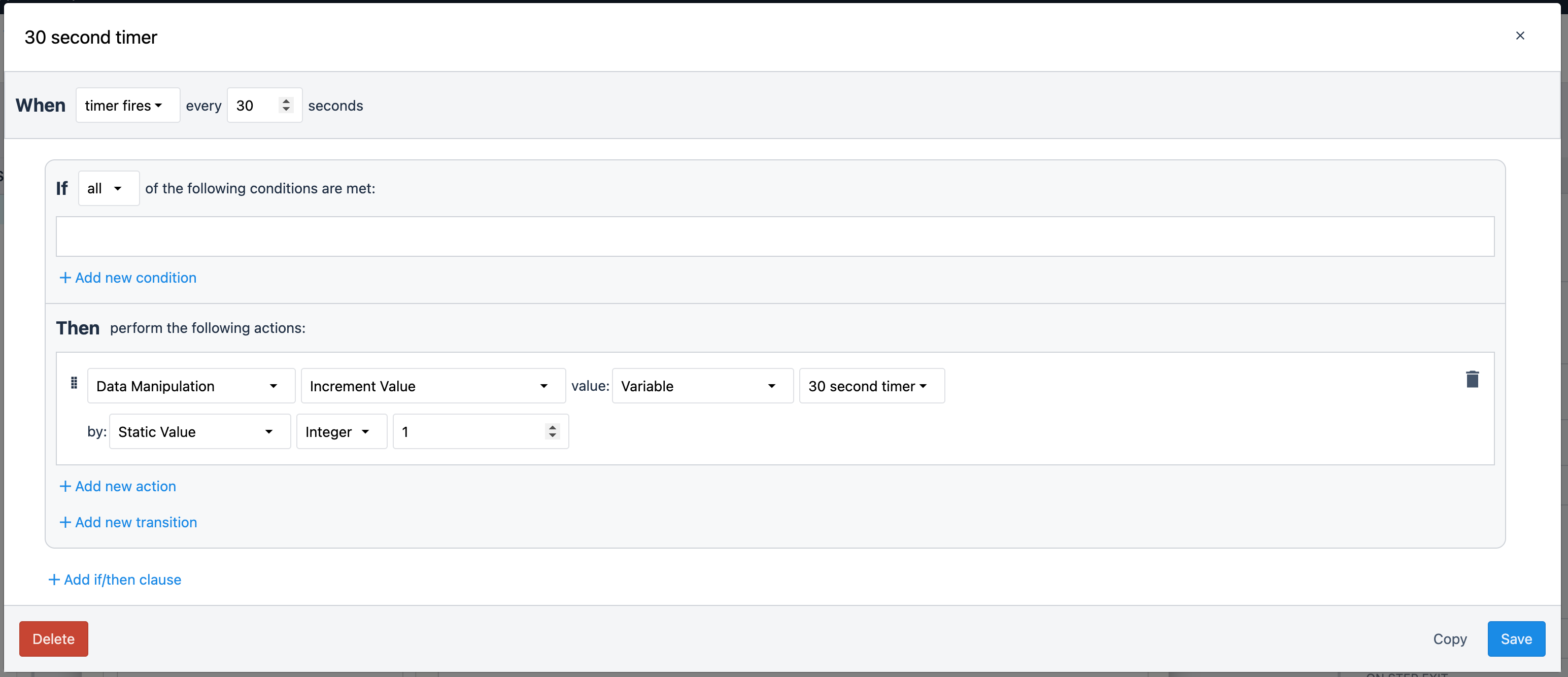
Zeitauslöser umgestalten
Die Neuformatierung der Zeitanzeige, die Addition zweier Zeiten und die Umwandlung von Text in Datumsvariablen sind Schlüsseltechniken für die Arbeit mit Datumsangaben in Tulip.
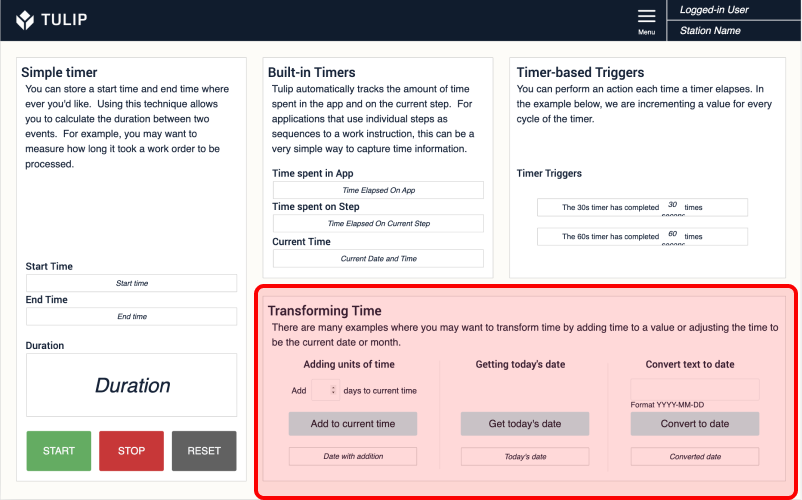
DasZusammenzählen von Zeiten ist einfach und sehr mächtig. Sie möchten z.B. das Fälligkeitsdatum eines Auftrags auf der Grundlage der aktuellen Zeit und der Vorlaufzeit berechnen, oder Sie möchten berechnen, wann eine Prüfung stattfinden muss, je nachdem, wann sie zuletzt stattgefunden hat.
In diesem Trigger müssen wir also die vom Benutzer eingegebene Zahl in ein Intervall umwandeln, bevor wir sie zur aktuellen Zeit hinzufügen. Diese Umwandlung erfolgt mit der Funktion SECONDS_TO_INTERVAL. Diese Funktion wandelt eine eingegebene Zahl in ein Intervall um. Wir müssen die Zeit in Tagen, die der Benutzer eingibt, in Sekunden umrechnen, und zwar durch 60*60*24. Dieses Intervall wird zur aktuellen Uhrzeit addiert und in einer Variablen gespeichert.
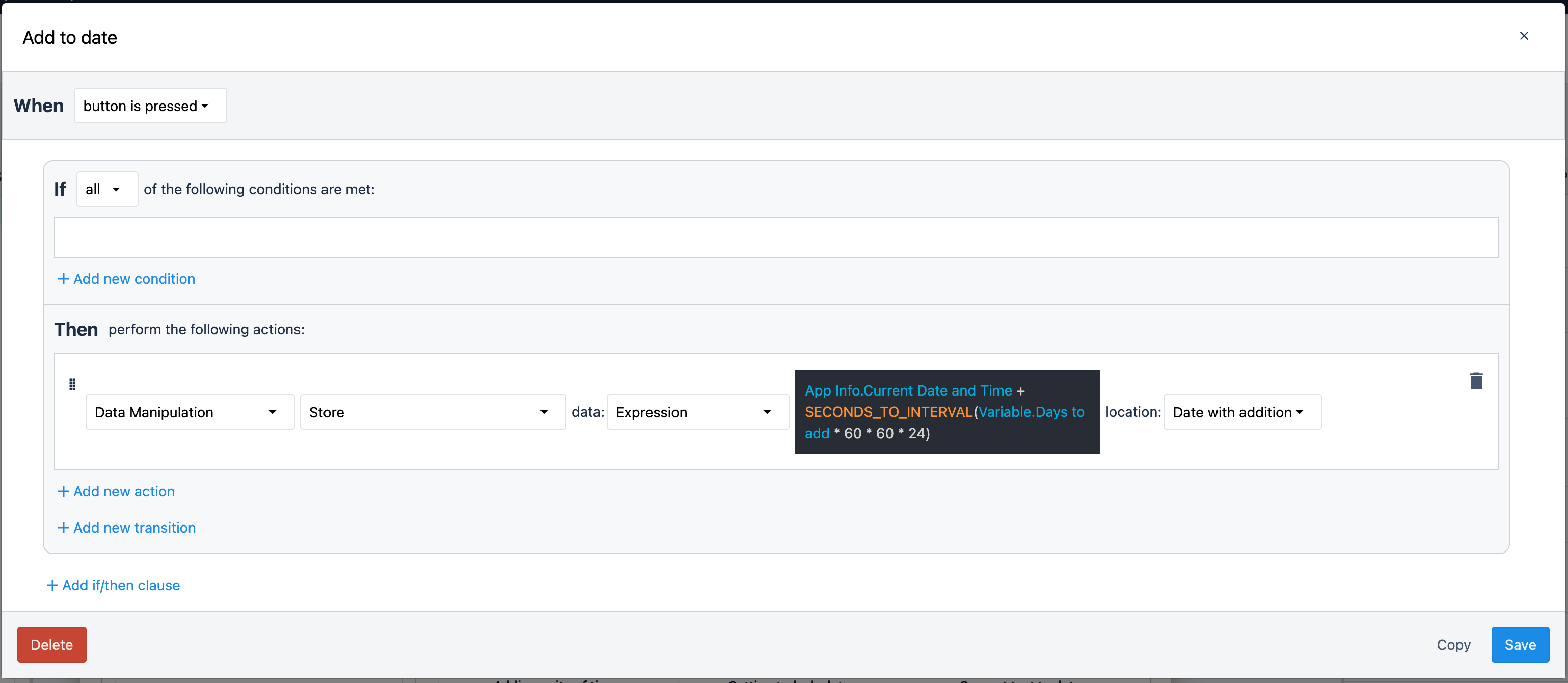
DieRundung von Daten ermöglicht es Ihnen, die aktuelle Zeit auf ein beliebiges Intervall zu runden. Wenn Sie z. B. berechnen möchten, wie viel Zeit in einer Schicht vergangen ist, können Sie mit ROUNDDATETIME die aktuelle Zeit abrunden, um den Tagesbeginn zu ermitteln.
Der folgende Trigger nimmt die aktuelle Zeit und rundet sie auf den nächsten Tag ab. Tag' in diesem Ausdruck kann durch die gewünschte Zeitspanne ersetzt werden. Weitere Informationen über diese Funktion finden Sie hier
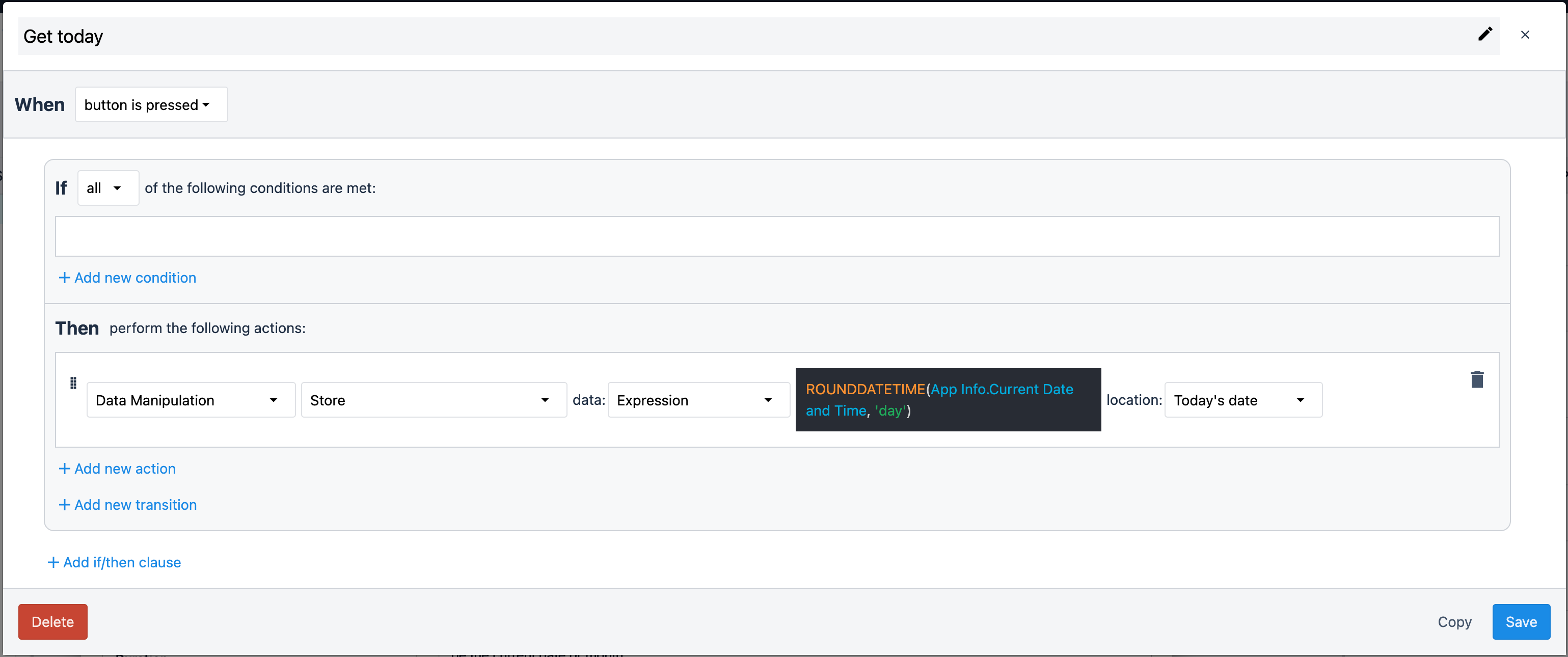
DieUmwandlung von Text in Datumszeiten ist sehr leistungsfähig, wenn Sie mit bestehenden Systemen arbeiten, die ihr eigenes Datumsformat haben, das als Rohtext an Tulip übertragen wird.
Die Funktion TEXTTODATETIME nimmt einen Text und das Format des Datums an und wandelt den eingegebenen Text in ein Datetime-Objekt um. Wenn wir '2022-03-01' an diese Funktion übergeben, verwenden wir 'JJJJ-MM-TT', um der TEXTTODATETIME-Funktion mitzuteilen, dass der Monat 03 und der Tag 01 ist, nicht umgekehrt. Dieses Dokument geht näher auf die verschiedenen Datumsformate ein.